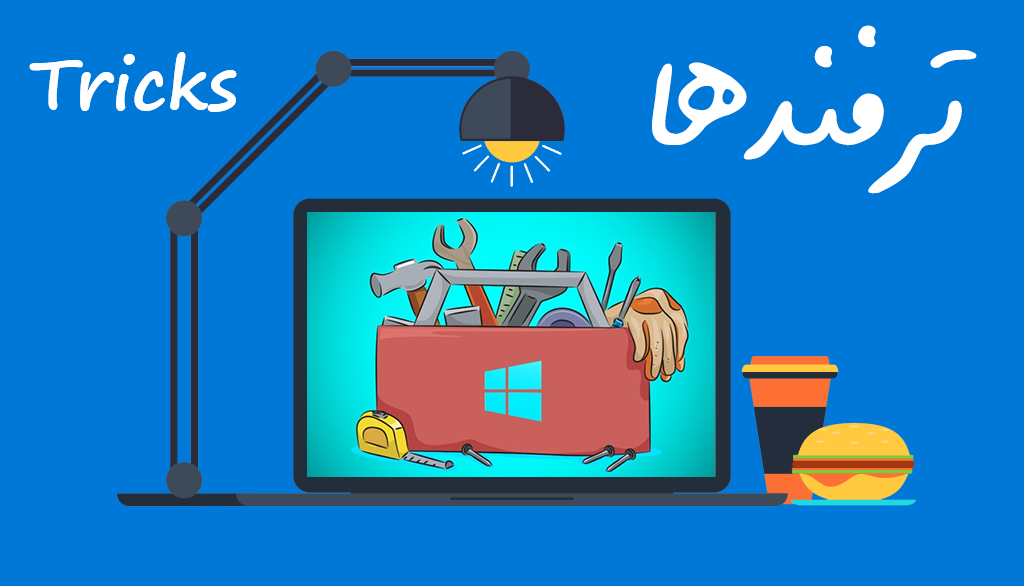گاهی ممکن است بخواهید تعداد لینک های زیادی را دانلود کنید و در این مواقع تکی تکی کپی کردن آن ها و سپس باز کردن اینترنت دانلود منیجر و جایگذاری لینک در قسمت مربوطه و در آخر آغاز دانلود آن کمی دشوار و زمان بر به نظر برسد.
جالب است بدانید که نرم افزار IDM (اینترنت دانلود منیجر) دارای قابلیتی است که با فعال کردن آن شما می توانید پس از کپی یک لینک بلافاصله و به صورت کاملا خودکار، فایل مربوط به آن لینک را دانلود نمایید.
در ادامه ی این مطلب روش فعال کردن این قابلیت و پس از آن چگونگی دانلود خودکار لینک های کپی شده در حافظه کلیپ برد توسط IDM را آموزش می دهیم.
آموزش دانلود خودکار لینک های کپی شده در حافظه کلیپ برد توسط IDM:
فعال کردن قابلیت دانلود خودکار لینک های کپی شده در حافظه کلیپ برد توسط اینترنت دانلود منیجر:
مسیر طی شده: IDM >> Downloads >> Options >> General >> Automatically start downloading of URLs placed to clipboard >> OK
برای این منظور ابتدا وارد نرم افزار IDM شوید.
این کار را می توانید از طریق کلیک روی آیکون این نرم افزار در قسمت اعلانات ویندوز موجود در بخش سمت راست نوار وظیفه ویندوز انجام دهید.
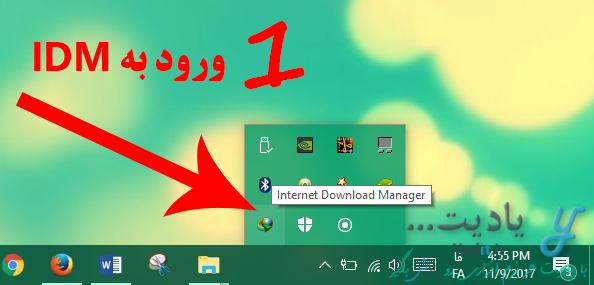
پس از آن، از زبانه Downloads برنامه روی گزینه Options کلیک کنید.
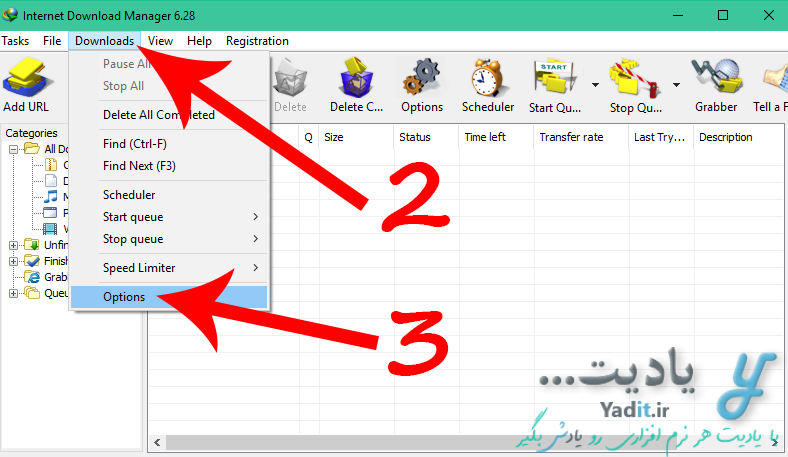
در پنجره ی باز شده و در قسمت اول از زبانه General بخشی با توضیح Automatically start downloading of URLs placed to clipboard وجود دارد. شما با تیک دار کردن این گزینه می توانید قابلیت دانلود خودکار لینک های کپی شده در حافظه کلیپ برد ویندوز خود را توسط اینترنت دانلود منیجر فعال کنید.
پس از فعال کردن تیک این گزینه، با کلیک روی OK تغییرات انجام شده را ذخیره نمایید.
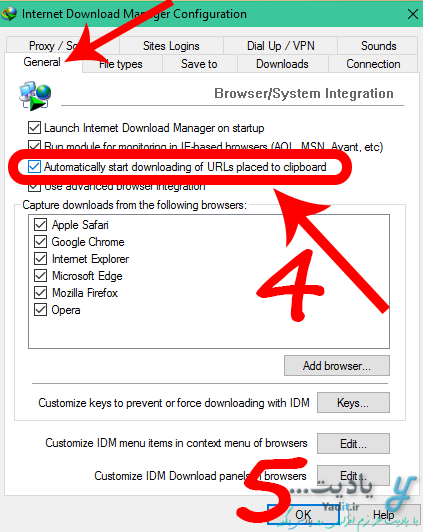
آموزش روش استفاده از قابلیت دانلود خودکار لینک های کپی شده در حافظه کلیپ برد ویندوز در IDM:
حالا در این قسمت می خواهیم یک بار روش و فرآیند دانلود خودکار لینک های کپی در حافظه کلیپ برد را بیان کنیم.
همان طور که در تصویر زیر مشاهده می کنید، ما روی یک لینک دلخواه کلیک راست کرده و برای کپی آن، گزینه Copy Link Location را انتخاب کرده ایم.
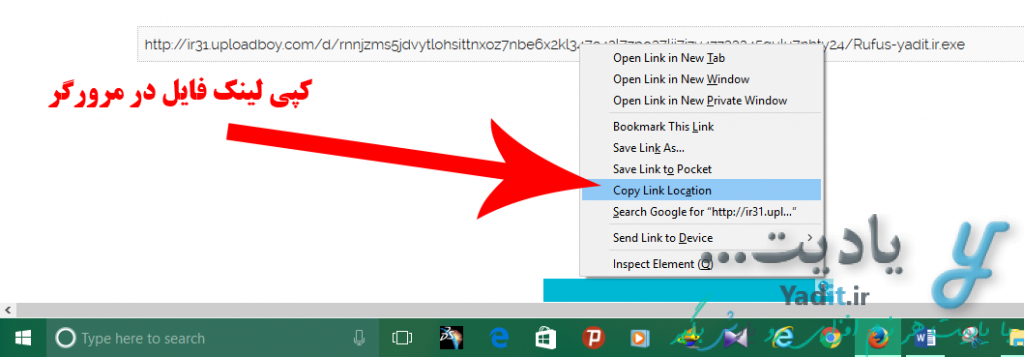
بلافاصله پس از کپی این لینک پنجره ای مشابه تصویر زیر برای ما باز شده است. اگر می خواهید فایل این لینک را دانلود کنید کافیست روی OK کلیک نمایید و اگر قصد این کار را ندارید Cancel را بزنید.
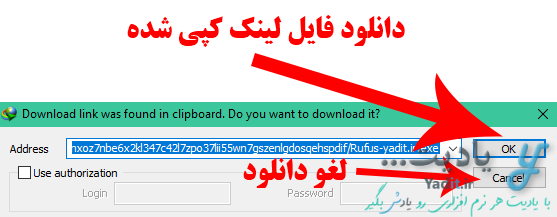
همان طور که می بینید پنجره ی اصلی دانلود فایل برای ادامه این فرآیند باز می شود.
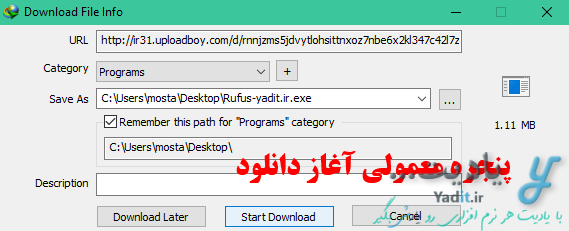
اما پس از باز شدن این پنجره، اینترنت دانلود منیجر در پس زمینه ویندوز دانلود فایل را آغاز می کند. این در حالی است که ممکن است شما به دلایل مختلفی مانند استفاده از حجم شبانه ارزان تر نخواهید این فایل را در این لحظه دانلود کنید! برای یادگیری روش جلوگیری از دانلود خودکار فایل توسط اینترنت دانلود منیجر در این مواقع، می توانید از لینک مربوطه استفاده کنید.